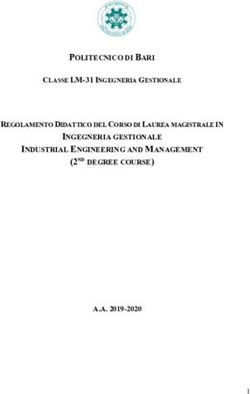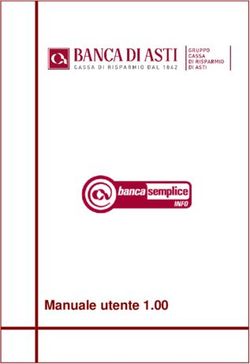Guida all'inserimento della Didattica Programmata ed Erogata su Gomp - Versione 2.0 del 22/02/2019 Area Sistemi Informativi
←
→
Trascrizione del contenuto della pagina
Se il tuo browser non visualizza correttamente la pagina, ti preghiamo di leggere il contenuto della pagina quaggiù
Guida all’inserimento della Didattica
Programmata ed Erogata su Gomp
Versione 2.0 del 22/02/2019
Area Sistemi Informativi
1Sommario
DEFINIZIONI .................................................................................................................................................................. 3
DIDATTICA PROGRAMMATA ........................................................................................................................................... 3
DIDATTICA EROGATA ..................................................................................................................................................... 3
DIDATTICA PROGRAMMATA ................................................................................................................................... 5
PREMESSA ...................................................................................................................................................................... 5
SUA CDS –ATTIVAZIONE SCHEDE DEI CORSI DI STUDIO ................................................................................................ 5
GOMP - CREAZIONE DIDATTICHE PROGRAMMATE ........................................................................................................ 5
GOMP - MASCHERA DIDATTICA PROGRAMMATA .......................................................................................................... 5
GOMP - COME CREARE UNA NUOVA ATTIVITÀ DIDATTICA IN GOMP.............................................................................. 8
GOMP - COME INSERIRE INSEGNAMENTI NELLA DIDATTICA PROGRAMMATA .............................................................. 11
GOMP – DEFINIRE GRUPPI DI SCELTA ......................................................................................................................... 13
GOMP – IL CONTROLLO DI COERENZA (“CONTROLLO ABC”) ..................................................................................... 15
SCHEDA SUA CDS - COME APPORTARE MODIFICHE ALLE CONFIGURAZIONI E RIALLINEARE GOMP ........................... 16
DA GOMP ALLA SCHEDA SUA CDS – ESPORTAZIONE DATI PROGRAMMATA ............................................................. 17
SCHEDA SUA CDS – CONTROLLI DIDATTICA PROGRAMMATA .................................................................................... 17
DIDATTICA EROGATA .............................................................................................................................................. 19
OPERAZIONI PRELIMINARI ............................................................................................................................................ 19
GOMP - MASCHERA DIDATTICA EROGATA ................................................................................................................. 19
GOMP - COME INSERIRE UN NUOVO DOCENTE IN GOMP .............................................................................................. 21
GOMP - ASSOCIARE UN DOCENTE AD UN INSEGNAMENTO ........................................................................................... 22
GOMP - INSERIRE UN BANDO PER UN INSEGNAMENTO ................................................................................................. 23
GOMP - INSERIRE UNA MUTUAZIONE / FRUIZIONE ....................................................................................................... 24
GOMP - CONTROLLO ABC .......................................................................................................................................... 26
GOMP CONTROLLO CARICO DIDATTICO ....................................................................................................................... 26
DA GOMP ALLA SCHEDA SUA CDS – ESPORTAZIONE DATI EROGATA ....................................................................... 26
SCHEDA SUA CDS – CONTROLLI DIDATTICA EROGATA .............................................................................................. 26
NOTE E FAQ SU GOMP .............................................................................................................................................. 28
CONTROLLO ACCESSI.................................................................................................................................................... 28
PROPAGAZIONE MODIFICHE AI CURRICULUM ............................................................................................................... 28
RIPRISTINO DATI SALVATI............................................................................................................................................. 28
POP UP .......................................................................................................................................................................... 28
MODIFICA DENOMINAZIONE/SSD DI UN INSEGNAMENTO A VALLE DEL CARICAMENTO DELLA DIDATTICA
PROGRAMMATA/EROGATA ............................................................................................................................................ 29
COME VISUALIZZARE DA WEB I CONTENUTI DELLA DIDATTICA PROGRAMMATA / EROGATA? ...................................... 29
2Definizioni
Didattica Programmata
La didattica programmata relativa ad un certo anno accademico è costituita dall’elenco degli
insegnamenti, eventualmente articolati in moduli e delle altre attività formative previste nell'intero
percorso formativo della coorte di studenti che si immatricola al primo anno in quell’anno accademico.
Essa è parte fondamentale del regolamento didattico del CdS.
L’eventuale articolazione di un CdS in curricula distinti dà luogo ad una didattica programmata
organizzata secondo gli stessi curricula.
Nel sistema di ateneo Gomp, è presente una funzione denominata Didattica Programmata che
permette di inserire in un’unica maschera (molto articolata) tutte le attività didattiche (con relative
caratterizzazioni) da esportare nel quadro della Scheda SUA-CdS pure denominato Didattica
Programmata.
Nella didattica programmata, ogni attività didattica (in particolare, ogni insegnamento) è inserita in
uno più curricula. Esistono quindi alcune informazioni associate agli insegnamenti in quanto tali (ad
esempio, la denominazione e il SSD) e altre associate agli insegnamenti in quanto inseriti in uno
specifico curriculum di un CdS (ad esempio, l’ambito e la “tipologia di attività formativa”, indicata
con TAF).
Gli insegnamenti possono essere obbligatori o appartenenti ad un gruppo di scelta e possono essere
costituiti da moduli.
Ogni insegnamento o gruppo deve avere una collocazione temporale in uno o più semestri di un
anno di corso.
I vari dettagli qui accennati verranno approfonditi successivamente.
Didattica Erogata
L’offerta didattica erogata, invece, si riferisce al complesso delle attività didattiche svolte in un
determinato anno accademico (e quindi rivolte a più coorti di studenti: agli studenti del primo anno
della coorte che inizia nell’anno stesso, a quelli del secondo della coorte che ha iniziato l’anno
precedente, e così via).
Per sua natura, essa è dunque trasversale perché fa riferimento a più “didattiche programmate” (e
quindi a più “regolamenti didattici del CdS”), come mostrato nella figura seguente.
3L’offerta didattica erogata include, oltre alle informazioni nella didattica programmata, anche quelle
sulla copertura, in particolare il docente responsabile dell’insegnamento e quelle relative alle ore di
didattica assistita effettivamente erogate. Inoltre, nella didattica erogata è possibile specificare che
un insegnamento è "mutuato” da altri CdS o altri curricula dello stesso CdS.
Nel sistema di ateneo Gomp, è presente una funzione denominata Didattica Erogata che permette di
inserire tutte le informazioni da esportare nel quadro della Scheda SUA-CdS con lo stesso nome.
A meno di corsi di studio di prima attivazione, la struttura di una didattica erogata è caratterizzata
da una composizione delineata sulla base delle didattiche programmate attivate negli anni. Di
seguito un esempio di composizione della didattica erogata di un corso di laurea triennale:
• Didattica Erogata – 1° anno di corso: Attività Didattiche recuperate dalla Didattica
Programmata A.A. Corrente
• Didattica Erogata – 2° anno di corso: Attività Didattiche recuperate dalla Didattica
Programmata A.A. Corrente – 1
• Didattica Erogata – 3° anno di corso: Attività Didattiche recuperate dalla Didattica
Programmata A.A. Corrente – 2
4Didattica Programmata
Premessa
Ogni anno l’ateneo predispone e approva il documento “Procedure per la definizione dell’offerta
formativa dell’Ateneo e per l’assicurazione della qualità nella didattica: calendarizzazione”.
All’interno del documento sono riportate tutte le modalità di svolgimento delle procedure per la
definizione dell’offerta formativa con le relative tempistiche.
Nel documento sono altresì indicate le modalità e le tempistiche di svolgimento delle principali
procedure di autovalutazione e valutazione per l’assicurazione della qualità nella didattica, con
l’indicazione della documentazione formale da predisporsi.
Si rimanda alla consultazione del documento per informazioni generali sul processo.
SUA CDS –Attivazione schede dei corsi di studio
La prima attività di configurazione viene effettuata dall’Ufficio Didattica che inizializza la gestione
della Scheda SUA CdS sul portale ministeriale (http://ava.miur.it/).
A seguito di tale passo, il CdS può procedere a verifiche e ad apportare eventuali configurazioni
preliminari.
In particolare, è possibile indicare la presenza di curricula (secondo la stessa articolazione degli anni
precedenti o una diversa) e si deve procedere al cosiddetto “scioglimento” degli intervalli di CFU
dell’ordinamento didattico. Infatti, gli ambiti disciplinari dell’ordinamento didattico possono presentare
“intervalli di CFU”, mentre nell’offerta programmata è necessario, per ogni curriculum, indicare il
numero preciso di CFU riferito a ciascun ambito disciplinare. Tale numero può differire, per lo stesso
ambito disciplinare, passando da un curriculum ad un altro dello stesso CdS. In ogni caso la somma di
tutti i CFU assegnati agli ambiti e alle altre attività formative dovrà essere pari al numero totale di CFU
previsti per il tipo di corso di studio (180 per le lauree di primo livello, 120 per le magistrali, 300 per le
magistrali a ciclo unico).
GOMP - Creazione Didattiche Programmate
L’attività immediatamente successiva consiste nella “inizializzazione” della didattica programmata
per ciascun corso di studio. Essa viene svolta dall’Area Sistemi Informativi che esegue procedure
automatiche che includono l’importazione di una serie di informazioni, quali quelle sul RAD e sulla
strutturazione del corso in curricula, che permettono una serie di successivi controlli di coerenza.
GOMP - Maschera Didattica Programmata
L’inserimento della didattica programmata può avvenire da zero o ripartire da una precedente
didattica programmata operando per differenza.
È consigliabile partire da una precedente didattica programmata se non ci sono variazioni
all’ordinamento del corso di studi e le altre modifiche da apportare sono relativamente limitate.
In entrambi i casi è opportuno contattare l’Area Sistemi Informativi per definire insieme la
configurazione iniziale e avviare le operazioni.
Chiuse le operazioni preliminari, è possibile accedere alla didattica programmata di un corso di
studio dal seguente percorso:
smart_edu / Didattica / Progettazione / Didattica Programmata / Elenco/Ricerca
5La ricerca può essere effettuata tramite la descrizione del corso di studi, il codice del corso, la classe
di laurea e l’anno accademico di riferimento.
Viene mostrato un elenco con i CdS che soddisfano i criteri della ricerca e, per procedere, si deve
cliccare sul CdS su cui si desidera operare.
La maschera ha una barra principale con una serie di pulsanti collegati alle funzioni principali.
6Le funzioni principali della barra sono le seguenti:
• Salva
• Gruppi: funzione per accedere alla maschera di definizione/modifica dei gruppi di scelta
• Erogate: link alle maschera di Didattica Erogata collegate alla Didattica Programmata
• Dati Primari: funzione per accedere alla struttura del corso di laurea
• Controllo ABC: funzione di servizio per la verifica della coerenza della didattica
• Copia Dati: funzione che permette di copiare i dati da una precedente didattica
programmata.
• Obiettivi Formativi: maschera per la visualizzazione e l’inserimento degli obiettivi formativi
degli insegnamenti
• P. Formativi: maschera di accesso alle regole per la gestione dei piani di studio
• Preview: link a documenti di riepilogo dell’offerta
Nella barra è presente anche il menu a tendina con l’indicazione del curriculum (se presenti nel
CDS).
Nota bene: è necessario compilare una didattica programmata per ogni curriculum componente
l’offerta.
Nel corpo della pagina, è riportata la lista degli insegnamenti attivati in offerta, strutturata seguendo
la suddivisione temporale del corso di studio negli anni di corso previsti. Nel caso in cui si sia scelto
di ripartire da una precedente didattica programmata, si troverà la lista delle corrispondenti attività,
altrimenti saranno indicati solo gli anni di corso, senza le attività.
7GOMP - Come creare una nuova attività didattica in Gomp
Gli insegnamenti e le altre attività possono essere inserite nella didattica programmata solo se
presenti in un catalogo (o anagrafica) che contiene tutte gli insegnamenti e le altre attività formative
dell’Ateneo.
Nota bene: è necessario riutilizzare un insegnamento preesistente se rimangono inalterate le sue
caratteristiche fondamentali, e cioè denominazione, SSD, CFU, articolazione in moduli, sostanza
degli obiettivi formativi. Va viceversa creato un nuovo insegnamento se si modifica anche una sola
di tali caratteristiche. Insegnamenti in diversi corsi di studio fanno riferimento allo stesso
insegnamento dell’anagrafica se coincidono su tutte le caratteristiche fondamentali, a diversi
insegnamenti, in caso contrario.
L’anagrafica contiene anche le altre attività, ad esempio idoneità di lingua, abilità informatiche,
tirocini, prove finali. Per quanto riguarda tali attività è opportuno razionalizzare la loro presenza
nell’anagrafica, utilizzando lo stesso elemento dell’anagrafica per più attività aventi le stesse
caratteristiche (denominazione, sostanza degli obiettivi formativi). Valutare con attenzione i casi di
attività con medesima denominazione e obiettivi ma con CFU differenti.
Per inserire un nuovo insegnamento o altra attività didattica nel catalogo di Gomp, con i relativi
dettagli, aprire la maschera raggiungibile dal percorso:
smart_edu / Didattica / Progettazione / Insegnamenti / Nuovo Insegnamento:
Aperta la scheda di dettaglio, è necessario inserire diverse informazioni nei tab a destra:
8• Tab Dati Principali:
o Lingua (lasciare il valore precompilato, in quanto la lingua di erogazione viene poi
specificata quando l'insegnamento viene inserito in una didattica programmata)
o Codice (non va inserito, perché viene generato automaticamente, vedi oltre)
o Denominazione (in italiano e inglese) – si faccia attenzione a non utilizzare
riferimenti a CFU o virgolette
o Struttura didattica (va inserita nonostante l’indicazione “opzionale”)
o Corso di Studio: non va inserito
o Tipo: per ora non viene utilizzato e quindi non è necessario modificare il valore
preimpostato
o Descrizione: non viene utilizzato
• Tab Settori e CFU
o SSD: va riempito per gli insegnamenti (e non per le altre attività) e solo se non c’è
articolazione in moduli (vedi oltre)
o CFU: va riempito con un numero intero, in tutti i casi, escluso quello degli
insegnamenti articolati in moduli
Se l’attività didattica non è un insegnamento, oppure è un insegnamento non articolato in moduli, è
sufficiente salvare i dati inseriti e cliccare successivamente sul pulsante Assegna Codice per
attribuire in automatico il codice all’attività didattica. Prestare attenzione alla generazione del
codice, che corrisponde alla creazione di un nuovo insegnamento: è necessario seguire le
indicazioni fornite nel “Nota bene” alla pagina precedente e cioè si deve inserire un nuovo
insegnamento (con un nuovo codice) se e solo se le caratteristiche fondamentali sono diverse da
quelle degli insegnamenti già presenti.
Se un insegnamento prevede moduli, è possibile inserirli cliccando con il tasto destro del mouse
sulla denominazione dell’insegnamento, selezionando il valore Nuovo Modulo.
Per ogni modulo inserito, è necessario inserire valori per denominazione (italiano e inglese; è
necessario indicare una denominazione che includa quella dell’insegnamento, seguito da un nome
specifico), SSD e CFU. Il codice va inserito manualmente, indicando il codice dell’insegnamento
seguito da “-1” per il primo modulo, “-2” per il secondo (e così via se ce ne sono altri).
È necessario assegnare codici e denominazioni differenti ad ogni modulo dell’attività didattica.
Note
1. La suddivisione in moduli permette di gestire caratteristiche specifiche differenti per ciascun
modulo (ad esempio diversi SSD). Un’attività didattica suddivisa in moduli permette anche
l’inserimento di obiettivi formativi, testi e programmi differenziati per singolo modulo. I
9contenuti didattici separati saranno visualizzati sul portale web di ateneo e nel certificato
Diploma Supplement.
2. La suddivisione in moduli permette di indicare docenti distinti come responsabili del
modulo (operazione da effettuare nella didattica erogata). In questo modo ogni docente potrà
gestire nella propria area riservata i contenuti didattici del singolo modulo e sarà oggetto di
rilevazione delle opinioni degli studenti tramite questionario.
3. Peraltro, non è necessario partizionare l’insegnamento in moduli se l’esigenza è solo quella
di indicare una ripartizione delle ore di didattica. In questo caso è sufficiente inserire i due o
più docenti direttamente nella maschera Didattica Erogata. Anche in questo caso, ogni
docente inserito sarà oggetto di rilevazione delle opinioni degli studenti tramite questionario
e potrà inserire i propri contenuti didattici.
4. La ripartizione della docenza può essere indicata sia a livello di insegnamento sia di singolo
modulo.
5. Va ricordato che la suddivisione in moduli di un’attività didattica non permette in alcun
modo l’inserimento di un solo modulo nel piano di studi o la prenotazione e la
verbalizzazione di un singolo modulo.
6. Moduli costituiti da meno di 4 CFU non sono oggetto di rilevazione delle opinioni degli
studenti tramite questionario.
Per ricercare una attività didattica nel catalogo di Gomp, aprire la maschera raggiungibile dal
percorso:
smart_edu / Gomp – Didattica / Anagrafica Insegnamenti / Elenco/Ricerca:
La ricerca può essere effettuata per Denominazione, SSD, codice, Struttura Didattica e corso di
laurea. Cliccando sulla denominazione dell’attività didattica si accede alla pagina di dettaglio
dell’insegnamento dove è possibile visualizzare i dati inseriti (si noti che il sistema Gomp permette
di effettuare modifiche, che vanno però utilizzate solo per correggere errori materiali, ma non per
cambiare le caratteristiche, se già utilizzate negli anni precedenti o in altri CdS):
10GOMP - Come inserire insegnamenti nella didattica programmata
La condizione preliminare per aggiungere un’attività didattica nella didattica programmata è che
l’attività sia già presente nel catalogo degli insegnamenti di Gomp.
Per inserire un insegnamento in programmata, posizionarsi nel semestre di erogazione e seguire una
delle due procedure:
• Cliccare nello spazio tra due insegnamenti con il pulsante destro del mouse e selezionare
Aggiungi Insegnamento o gruppo
• Cliccare sull’icona alle fine del semestre per aggiungere un nuovo insegnamento o
gruppo. Ogni attività didattica va inserita in un semestre di un anno del corso di studi.
Qualora l’attività copra due semestri, viene indicato più avanti come procedere. Qualora
l’anno di corso non sia definito (ad esempio perché un corso opzionale può essere in
qualunque momento, è opportuno indicare come anno di corso il primo di quelli in cui la
frequenza è possibile, di solito proprio il primo anno. In questo modo aumenta anche la
flessibilità dell’offerta formativa, perché eventuali modifiche a questi insegnamenti possono
essere apportate con facilità, visto che per il primo anno erogata e programmata coincidono,
Nella maschera successiva, ricercare l’insegnamento per codice o denominazione e cliccare sul
pulsante per aggiungerlo. La freccia celeste indicherà il punto in cui l’attività didattica sarà
collocata.
11Una volta inserito in programmata, è necessario effettuare le seguenti operazioni:
• Se l’insegnamento copre più semestri è necessario inserirlo in uno dei semestri e poi
copiarlo/incollarlo sull’altro (funzione disponibile cliccando con il pulsante destro del
mouse).
• Se l’insegnamento copre più semestri ed è diviso in moduli si procede come al punto
precedente e eventualmente rimuovere il flag di erogazione sui vari moduli nei semestri in
cui non saranno erogati.
• Controllare/modificare la lingua di erogazione cliccando sull’icona rosa accanto alla
descrizione:
• Nel caso in cui sia previsto uno “sdoppiamento” o “partizionamento” dell’insegnamento su
più canali, si procede cliccando sul riquadro celeste accanto all’icona con la lingua di
erogazione:1
• Nella colonna successiva sono riportate le caratteristiche dell’attività didattica. In particolare
SDD e CFU provengono dal catalogo e non vanno modificate (anche se il sistema lo
permetterebbe, ma ciò è concettualmente scorretto) mentre il TAF (ad esempo A per “Base”,
“B” per caratterizzante e così via), l’ambito (fra quelli previsti dal DM sulle classi dei corsi
di studio) e le ore erogate con specifiche caratteristiche. Cliccare due volte sulla stringa di
testo per variarne il contenuto.
Nota: le ore indicate sono quelle erogate dal singolo studente e non le ore erogate dai
docenti, che possono essere superiori ad esempio in caso di codocedenza simultanea o di
ripetizione delle attività di esercitazione in piccoli gruppi.
• Nella colonna in fondo va indicato il tipo di esame previsto: AP attestato di profitto (voto),
AF attestato di frequenza, I idoneità.
Nota: questo valore determina modalità di verbalizzazione dell’attività didattica.
1
Si noti che la gestione della didattica nella scheda SUA CdS prevede che gli sdoppiamenti vengano indicati nella
didattica programmata per essere poi trasferiti nell’erogata e non direttamente in quest’ultima, come sarebbe più
naturale. Il problema è spesso marginale, perché buona parte degli sdoppiamenti sono relativi al primo anno di corso,
per il quale erogata e programmata coincidono. Il problema può diventare delicato per modifiche degli sdoppiamenti
negli anni di corso successivi al primo.
12GOMP – Definire Gruppi di Scelta
All’interno della didattica programmata di un corso di laurea, non tutti gli insegnamenti sono
obbligatori. In molti casi, gli studenti possono selezionare l’attività didattica da sostenere in un
gruppo di scelta.
La configurazione di questa funzionalità su Gomp è gestita direttamente in Didattica Programmata.
Per visualizzare i gruppi di scelta di una programmata, cliccare sul pulsante Gruppi nella barra delle
funzioni:
La maschera dei gruppi è la seguente:
Con sfondo arancione sono riportati tutti i gruppi di scelta già definiti. Con sfondo nero, sono
riportate le funzioni per definire un nuovo gruppo.
È possibile definire due tipologie di gruppi:
• Gruppo Opzionale
• Gruppo Extra curriculare: si differenzia dal precedente perché non è visibile in fase di
compilazione del piano di studi. Utile per gestire attività didattiche particolari che
completano l’offerta formativa.
Cliccando su Nuovo gruppo o su un gruppo già esistente si atterra nella maschera di seguito.
13Nella parte in alto è possibile definire il nome del gruppo, la relativa traduzione in inglese (che sarà
visibile sul portale web e sul PDF di riepilogo) e le caratteristiche, in termini di CFU, che devono
essere selezionate dallo studente in fase di compilazione del piano di studi.
Nella parte inferiore, c’è la lista degli insegnamenti associati al gruppo. In analogia con quanto già
indicato nel paragrafo precedente, è possibile aggiungere nuovi insegnamenti nel gruppo di scelta a
condizione che questi siano già presenti nel catalogo.
Per inserire un insegnamento nel gruppo seguire una delle due procedure:
• Cliccare nello spazio tra due insegnamenti con il pulsante destro del mouse e selezionare
Aggiungi Insegnamento o gruppo
• Cliccare sull’icona alle fine del semestre per aggiungere un nuovo insegnamento o
gruppo
Nota: man mano che si valorizzano le caratteristiche di ogni insegnamento presente nel gruppo di
scelta, l’intestazione in alto varia e si modifica in automatico presentando le combinazioni
TAF/Ambito su cui si potrà definire il numero di CFU da selezionare.
Configurato il gruppo di scelta, tornare alla maschera della didattica programmata, posizionarsi nel
semestre di erogazione e seguire una delle due procedure:
• Cliccare nello spazio tra due insegnamenti con il pulsante destro del mouse e selezionare
Aggiungi Insegnamento o gruppo
• Cliccare sull’icona a forma di + alle fine del semestre per aggiungere un nuovo
insegnamento o gruppo
Nella maschera successiva cliccare sul tab Gruppi e selezionare quello desiderato con il relativo
pulsante .
14Una volta inserito il gruppo nella programmata, questo può essere replicato in ogni semestre/anno
in cui è prevista l’erogazione di una delle attività didattiche presenti nel gruppo. Operando sui flag
di erogazione è possibile attivare/disattivare gli insegnamenti in base al semestre in cui sono offerti.
GOMP – Il Controllo di coerenza (“Controllo ABC”)
Al termine delle operazioni di inserimento delle attività didattiche nella programmata, è necessario
effettuare i controlli di coerenza mediante la funzione Controllo ABC che si trova nella barra delle
funzioni:
Il controllo ABC effettua una serie di controlli formali sui dati inseriti e controlli di coerenza con
quanto scaricato dalla Scheda Sua CDS (operazioni preliminari).
La maschera è suddivisa in 3 tab:
• Errori
• Warnings
• Situazione Crediti
I warnings sono imprecisioni di solito tollerabili mentre quanto segnalato nel tab Errori richiede di
apportare correzioni.
Il tab situazione crediti riporta, per ogni curriculum, il relativo regolamento in forma di matrice con
le seguenti colonne:
• Attività (Sigla TAF / CFU)
• Ambito
• Gruppo
• SSD
• Caratteristiche
In base agli insegnamenti inseriti, nel riquadro in questione sono valorizzati i relativi CFU calcolati.
Se per una combinzione TAF – Ambito – CFU non sono stati rispettati i valori riportati nella
Scheda Sua CDS (Riquadro Amministrazione / Offerta Didattica Programmata), il sistema
segnalerà in giallo la relativa combinazione.
E’ necessario spegnere ogni possibile errore in questa matrice per non avere problemi sulla gestione
dei piani di studio della relativa coorte.
15Esempio di una situazione crediti non corretta.
Nel TAF A sono previsti al massimo 60 CFU; il sistema, analizzando gli insegnamenti inseriti in
didattica programmata, ne calcola 102 e lo segnala come errore.
Nello specifico, nell’ambito Discipline semiotiche, linguistiche e informatiche ci sono 72 CFU dei
42 previsti e nell’ambito Discipline sociali e mediologiche ci sono 30 dei 18 CFU previsti.
Scheda SUA CDS - Come apportare modifiche alle configurazioni e riallineare
GOMP
All’interno della Scheda SUA CDS, nella sezione Amministrazione / Offerta Didattica
Programmata (come indicato in figura) è riportato per ogni curriculum lo schema TAF / Ambito /
SSD.
16Se durante le operazioni di caricamento della didattica programmata, si riscontra un errore di
configurazione sulla lista dei SSD, sugli ambiti o sui range dei crediti è necessario contattare l’Area
Sistemi Informativi per segnalare l’errore e approfondire la criticità con l’ufficio Didattica.
Nota: si raccomanda di verificare, per ogni TAF, che i range presenti siano corretti e che non ci
siano SSD da attivare o da rimuovere:
Nota: errori sui CFU e/o sugli SSD provocano successivamente un errore su Gomp nella maschera
Didattica Programmata, Controllo ABC.
Completate le modifiche, contattare l’Area Sistemi Informativi per riallineare il sistema Gomp.
Da GOMP alla Scheda SUA CDS – Esportazione dati Programmata
Completato il caricamento della didattica programmata, è necessario trasferire ogni informazione
all’interno del portale Scheda SUA CDS.
Il caricamento avviene segnalando all’Area Sistemi Informativi di esportare i dati sul portale per il
corso di studi con codice XXXXXX (es. 108601).
Completato il caricamento dei file, devono essere effettuate una serie di verifiche sulla Scheda Sua
CDS del corso di studi.
Scheda SUA CDS – Controlli Didattica Programmata
Il quadro con i dati della didattica programmata è raggiungibile con il seguente percorso:
Amministrazione/ Offerta didattica programmata.
Nota: ogni attività didattica visualizzata in questo quadro è stata caricata nella maschera Didattica
Programmata di Gomp.
17La maschera è composta nel seguente modo:
Lo schema presente è il medesimo di quello visualizzato nella maschera Controllo ABC della
Didattica Programmata.
L’operazione da effettuare, per i soli TAF A - Base, B - caratterizzante e C affine/integrativi,
consiste nell’associare gli insegnamenti esportati dalla Didattica Programmata di Gomp alle varie
combinazione TAF – Ambito – SSD presente sul portale tramite l’icona:
Al termine delle operazioni, non devono essere presenti warning nei totali di riepilogo presenti in
fondo alla pagina:
18Didattica Erogata
L’offerta didattica erogata, invece, si riferisce al complesso attività formative impartite in un
determinato anno accademico (e quindi a più coorti di studenti: agli studenti del primo anno della
coorte che inizia nell’anno stesso, a quelli del secondo della coorte che ha iniziato l’anno
precedente, e così via).
Operazioni Preliminari
Il caricamento della didattica erogata è uno step successivo al completamento delle didattiche
programmate che la compongono.
È necessario dunque completare il lavoro sulla didattica programmata prima di avviare questa fase.
La lista degli insegnamenti non dovrà essere nuovamente inserita; sarà direttamente Gomp a
calcolare gli insegnamenti che potranno essere inclusi nella didattica erogata.
La generazione delle didattiche erogate avviene con una funzione di servizio raggiungibile con il
pulsante Struttura.
È consigliabile fare riferimento all’Area Sistemi Informativi per la creazione della didattica erogata.
GOMP - Maschera Didattica Erogata
Chiuse le operazioni preliminari, è possibile accedere alla didattica programmata di un corso di
laurea dal seguente percorso:
smart_edu /Didattica / Progettazione / Didattica Erogata / Elenco Ricerca
La ricerca può essere effettuata tramite la descrizione del corso di studi, il codice del corso, la classe
di laurea e l’anno accademico di riferimento.
19Le funzioni principali della barra sono le seguenti:
• Salva
• Gruppi: funzione per accedere alla maschera di visualizzazione dei gruppi di scelta derivati
dalle programmate.
• Programmate: link alle maschera di Didattica Programmata che compongono la Didattica
Erogata
• Struttura: maschera per la generazione automatica della didattica erogata
• Dati Primari: funzione per accedere alla struttura del corso di laurea
• Controllo ABC: funzione di servizio per la verifica della coerenza della didattica inserita
• Copia Dati: funzione che permette di copiare tutte le coperture da una precedente didattica
erogata.
• Programmi e Testi: maschera per la visualizzazione e l’inserimento dei programmi e testi di
di tutti gli insegnamenti della didattica erogata.
• Riallinea: funzione di servizio che permette di riallineare i dati presenti nella didattica
erogata con quelli presenti nelle programmate costituenti (utile a valle di modifiche alla
programmata).
• Preview: link a documenti di riepilogo dell’offerta
Nella barra è presente anche il menu a tendina con l’indicazione del curriculum (se presenti nel
CDS).
Nota: è necessario compilare una didattica erogata per ogni curriculum componente l’offerta.
Nella seconda parte sono riportati tutti gli insegnamenti che compongono la didattica, suddivisi per
anno accademico e semestre di erogazione.
Per ogni semestre sono riportati i campi di data inizio e fine. E’ possibile modificare le date
valorizzandole con quelle definite per il corso di studi.
20GOMP - Come inserire un nuovo docente in Gomp
Prima di procedere con l’inserimento di una nuova anagrafica è necessario prima effettuare un
controllo.
Per ricercare il nominativo di un docente nel catalogo di Gomp, aprire la maschera raggiungibile
dal percorso:
smart_edu / Gomp – Didattica / Anagrafica Docenti / Elenco/Ricerca:
La ricerca può essere effettuata per Tipologia, Struttura Didattica, Nome, Cognome e Codice
Fiscale.
Cliccare sul pulsante Cerca per avviare la ricerca. Cliccando sul nominativo del docente si accede
alla pagina di dettaglio dove è possibile visualizzare i dati inseriti ed eventualmente modificarli.
Nota: se il nominativo non viene recuperato, provare nuovamente la ricerca selezionando il valore
“Tutti” nel campo di ricerca Anagrafiche Attive
21Per inserire un nuovo docente nel catalogo di Gomp, aprire la maschera raggiungibile dal percorso:
smart_edu / Didattica / Progettazione / Docenti / Nuovo Docente:
Nella maschera successiva, è necessario specificare i seguenti campi obbligatori:
• Nome
• Cognome
• Codice Fiscale
• Luogo di Nascita
• Data di Nascita
Nota: se durante il salvataggio il sistema visualizza un messaggio d’errore sulla coerenza del codice
fiscale, è necessario verificare i dati e fare attenzione sul campo luogo di nascita. Il valore non deve
essere inserito manualmente ma selezionato dal relativo menu a tendina:
GOMP - Associare un docente ad un insegnamento
L’associazione di un docente ad un insegnamento presente in erogata è un’operazione molto
semplice. Dalla maschera Didattica Erogata, individuare l’insegnamento d’interesse e cliccare sul
pulsante per inserire il nominativo.
22Cliccando sul pulsante il sistema visualizza una maschera di ricerca delle anagrafiche presenti sul
sistema Gomp.
Ricercare con uno dei criteri presenti e cliccare il pulsante :
Cliccando con il pulsante destro è possibile accedere alla funzione Dati dell’Assegnazione che
permette di inserire una serie di informazioni relative alla copertura del docente, in termini di
tipologia e CFU/Ore erogate dal docente.
Note:
• per più docenti ad un insegnamento è sufficiente reiterare lo step di inserimento appena
descritto.
• È possibile indicare un numero di ore complessivo superiore a quello indicato nella didattica
programmata, ad esempio nei casi in cui vi sia una codocenza in presenza oppure vi siano
attività ripetute per gruppi diversi di studenti.
GOMP - Inserire un bando per un insegnamento
Una seconda modalità per coprire un insegnamento prevede la definizione di un bando generico che
permette di non specificare, al momento della definizione della didattica erogata, il nominativo del
23docente che terrà il corso. Dalla maschera Didattica Erogata, individuare l’insegnamento d’interesse
e cliccare sul pulsante per inserire il bando.
Cliccando sul pulsante il sistema visualizza una maschera di ricerca. Cliccando sul tab Bandi sarà
possibile scegliere tra uno dei bandi presenti. Individuato quello d’interesse cliccare il pulsante :
Inserita l’associazione, rimarrà visibile l’icona per effettuare in futuro l’assegnazione dell’attività
didattica al docente che ha vinto il bando:
Una volta che il bando viene assegnato, è necessario entrare sulla maschera Didattica Erogata e
cliccare sul pulsante Assegnazione per inserire il nominativo del docente, che deve essere già
presente nell’anagrafica di Gomp.
Nota: non si deve cancellare il bando già definito per poi sostituirlo con il nominativo del
professore. La procedura corretta prevede l’inserimento del nominativo del professore tramite il
pulsante assegnazione.
Nota: in caso di copertura con un bando, l’esportazione dei dati in Sua CDS genera un record in
Didattica Erogata con l’indicazione Docente non specificato.
E’ necessario controllare che nel riquadro in questione, entro le scadenze del MIUR, tutti i moduli
caricati abbiano associato il nominativo del docente effettivo e non l’indicazione generica.
GOMP - Inserire una mutuazione / fruizione
Definizioni di GOMP:
• Mutuazione: associazione tra insegnamenti che condividono lo stesso numero di CFU, ore e
SSD.
24• Fruizione: associazione tra insegnamenti che hanno un numero di CFU/ore differenti.
Pur utilizzando la stessa procedura per inserire una mutuazione / fruizione, gli effetti sono
differenti: in caso di mutuazione il docente che viene associato sull’attività principale, potrà inserire
i contenuti del corso (programma e testi) solo una volta per tutte le attività didattiche che
partecipano alla mutuazione.
In caso di fruizione, il docente titolare del corso ha modo di gestire differenti contenuti per ogni
attività didattica che partecipa alla fruizione (e questo può essere motivato ad esempio perché gli
studenti della fruizione frequentano solo una parte del corso).
Nota: nel regolamento didattico il termine mutuazione copre entrambe le tipologie di collegamento
presenti in Gomp (mutuazione e fruizione).
La condizione per poter procedere con una mutuazione di un’attività didattica implica che l’attività
formativa mutuata, o il relativo modulo didattico mutuato, devono essere erogati nello stesso
periodo didattico, avere medesima denominazione, afferire allo stesso SSD e il numero di CFU
deve essere adeguato e coerente con gli obiettivi formativi. Qualora la mutuazione riguardi
un’attività formativa erogata da altro Dipartimento, è richiesta l’esplicita approvazione di
quest’ultimo, unitamente all’indicazione delle eventuali condizioni riservate agli studenti che
fruiscono dell’attività formativa mutuata. Inoltre l’indicazione del Dipartimento erogatore deve
essere riportata in tutte le forme di pubblicizzazione dell’offerta formativa.
Per inserire questo tipo di associazione, individuare l’insegnamento d’interesse e cliccare sul
pulsante . Cliccando sul pulsante il sistema visualizza una maschera di ricerca. Cliccando sul tab
Mutuazioni e Fruizioni sarà possibile effettuare una ricerca degli insegnamenti presenti nella
didattica erogata dell’anno corrente. Ricercare con uno dei criteri presenti e cliccare il pulsante :
Note:
• il sistema analizzerà le attività didattiche unite con questa procedura e automaticamente
definirà l’associazione come mutuazione / fruizione in base ai criteri indicati in precedenza.
• In caso di fruizione, il sistema permette di modificare CFU e ore, il che è permesso dal
regolamento didattico, e anche il SSD, il che invece non deve essere fatto perché non
previsto dal regolamento stesso.
25GOMP - Controllo ABC
Il controllo ABC presente nella maschera Didattica Erogata è più semplice rispetto a quello presente
in didattica programmata.
In caso di particolari segnalazioni, è possibile far riferimento all’Area Sistemi Informativi per
individuare una soluzione alla segnalazione riscontrata.
GOMP controllo carico didattico
È possibile ottenere un report di controllo sul carico didattico dei docenti per anno accademico di
erogazione tramite una funzione specifica di Gomp.
La funzionalità è presente nel menu Didattica / Controllo / Carico Didattico.
Il report può essere filtrato in partenza per struttura didattica, nominativo del docente o escludendo
direttamente tutti i record generati da mutuazioni / fruizioni.
Una volta generato è necessario eliminare i record oggetto di sub assegnazione. In questo modo è
possibile verifica che il carico assegnato a ciascun docente sia corretto con quanto inserito sul
sistema Gomp.
Da GOMP alla Scheda SUA CDS – Esportazione dati Erogata
Completato il caricamento della didattica erogata, è necessario trasferire ogni informazione
all’interno del portale Scheda SUA CDS.
Il caricamento avviene segnalando all’Area Sistemi Informativi di esportare i dati sul portale per il
corso di studi con codice XXXXXX (es. 108601).
Completato il caricamento dei file, devono essere effettuati una serie di verifiche sulla Scheda Sua
CDS del corso di studi.
Scheda SUA CDS – Controlli Didattica Erogata
Il quadro con i dati dell’erogata è raggiungibile con il seguente percorso:
Amministrazione/ Offerta didattica erogata.
Nota: ogni attività didattica visualizzata in questo quadro è stata caricata nella maschera Didattica
Erogata di Gomp.
La maschera è composta nel seguente modo:
26Ogni record corrisponde ad un’attività didattica assegnata ad un docente. Questo implica che è
possibile visualizzare più record per un insegnamento.
Di seguito la spiegazione dei campi:
• Coorte: corrisponde all’anno della didattica programmata da cui viene recuperato
l’insegnamento nella didattica erogata.
• CUIN: è il codice che rappresenta l’attività didattica al ministero. Lo stesso codice lo si può
vedere nella maschera Didattica Programmata / Erogata accanto alla denominazione
dell’attività.
• Insegnamento: corrisponde alla descrizione dell’attività didattica o, in caso di attività
strutturata in moduli, alla descrizione del modulo dell’attività didattica.
• Settori insegnamento: SSD dell’attività didattica
• Docente: docente assegnato in didattica erogata. In caso di bando, viene visualizzata
l’indicazione “Docente non specificato”. In caso di attività didattica mutuata o fruita, non
saranno visualizzati record nella didattica erogata in cui è presente l’attività “figlia”. Se il
docente è stato indicato come docente di riferimento, verrà visualizzata anche la relativa
etichetta.
• Settore docente: SSD del docente associato all’attività didattica
• Ore di didattica assistita: ore associate al docente nella didattica erogata di Gomp.
Tra i controlli da effettuare in questa pagina, oltre a quelli relativi alla verifica della condivisione 60
CFU e alla diversificazione 40 CFU, c’è da verificare che lista degli insegnamenti presente sia
corretta e non presenti insegnamenti in eccesso/difetto.
27Note e FAQ su Gomp
Controllo accessi
L’accesso alla pagina di didattica programmata/erogata non gestisce un accesso concorrente.
Se viene visualizzato un messaggio simile durante l’accesso alla pagina, è necessario verificare con
l’utente indicato nel messaggio, se si sta per lavorare contemporaneamente sullo stesso set di dati.
Nota: solo un utente alla volta può gestire la compilazione della didattica.
Se il messaggio non ha un riscontro e dipende dal delay del tempo di sessione, potete accedere alla
pagina cliccando sul pulsante OK e procedere con il salvataggio dei dati.
Figura 39
Propagazione Modifiche ai Curriculum
In caso di corsi di laurea suddivisi in curriculum, potreste dover gestire alcuni insegnamenti che
sono attivati per più curriculum contemporaneamente.
Modificando la struttura, i dati, il semestre dell’insegnamento (programmata) o l’assegnazione
(erogata) il sistema chiederà se le modifiche effettuate devono essere propagate su ogni curriculum.
Rispondendo si, la stessa operazione sarà ripetuta su ogni curriculum.
Ripristino dati salvati
In caso di errori involontari sulla struttura della didattica e/o se si rileva una perdita di dati
precedentemente inseriti, potete far riferimento all’Area Sistemi Informativi chiedendo il ripristino
dei dati inseriti nel sistema ad una certa data/ora (in cui si è sicuri che i dati erano presenti).
Appena possibile sarà ripristinata la didattica precedentemente salvata.
Pop up
Aprendo la didattica erogata dalla maschera di didattica programmata o lanciando il Controllo
ABC, potrebbe capitare che la nuova scheda del browser non venga aperta correttamente.
Questo è causato dalla configurazione del proprio browser che blocca i pop up aperti durante la
navigazione. Per superare il blocco è sufficiente abilitare il sito web all’apertura di schede/finestre
di pop up.
28Modifica denominazione/SSD di un insegnamento a valle del caricamento
della didattica programmata/erogata
In caso di modifica della descrizione (o degli SSD) di un insegnamento già utilizzato in didattica
programmata / erogata, bisogna seguire i seguenti step per riallineare i dati:
• Dalla maschera Anagrafica Insegnamenti, recuperare l’attività didattica ed apportare le
modifiche richieste. Salvare
• Dalla maschera Didattica Programmata, individuare l’attività didattica e cliccare con il
pulsante destro del mouse sopra la descrizione dell’attività. Selezionare il valore
Caratteristiche / Aggiorna la denominazione e i SSD della anagrafica. Salvare
• Dalla maschera Didattica Erogata, cliccare sul pulsante Riallinea nella barra delle funzioni e,
dopo aver atteso il refresh della pagina, procedere con il salvataggio.
Come visualizzare da web i contenuti della didattica Programmata /
Erogata?
Sul sito di ateneo, sezione Didattica, sono stati inseriti i link alla didattica programmata ed erogata
per ogni corso di studi.
Per raggiungerli, selezionare la tipologia di corso di studi (triennale/magistrale):
Successivamente cliccare sul corso di studi
29Infine cliccare su uno dei link presenti sotto la voce Attività Formative.
Inoltre nella pagina dell’Offerta Didattica è presente il link al motore di ricerca delle attività
didattiche erogate:
È possibile ricercare le attività didattiche con i criteri presenti:
30E visualizzare i risultati:
31Puoi anche leggere